Sfat 1: Cum să setați o parolă de administrator
Sfat 1: Cum să setați o parolă de administrator
Mulți utilizatori au uneori dorința de a pune parolă la cont administrator Windows. Este posibil să existe o astfel de necesitate din mai multe motive, cum ar fi, de exemplu, utilizatorul este administratorul rețelei locale din companie și trebuie să protejeze setările Windows de utilizatorii obișnuiți; proprietarul computerului are copii care, de asemenea, trebuie să restricționeze accesul la resursele informatice.
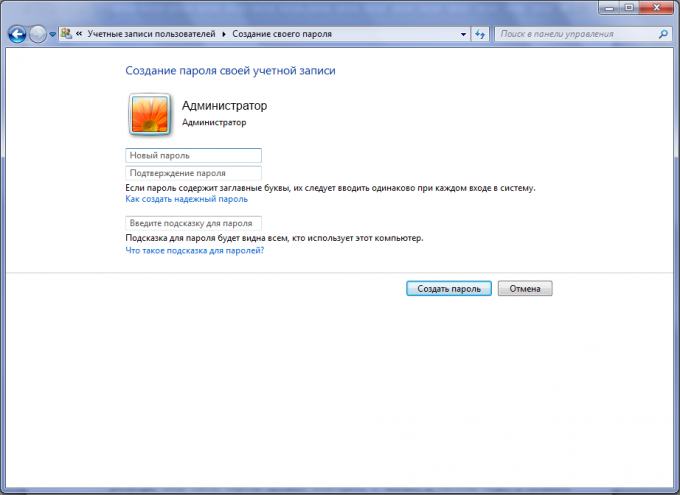
instrucție
1
Mai întâi, accesați Windows sub contul de administrator al calculatorului.
2
Mergeți la "Panoul de control Windows". Pentru aceasta, mergeți la următoarele elemente de meniu: Start -> Setări -> Panou de control.
3
Selectați elementul "Conturi utilizator". În fereastra care apare, faceți clic din nou pe "Conturi utilizator".
4
Apoi faceți clic pe butonul "Gestionați alt cont". După aceea, selectați contul de administrator.
5
Selectați opțiunea "Creați o parolă".
6
În câmpul "Introducere parolă nouă", trebuie să introducețiparola dorită. Va trebui să fie repetată într-un alt câmp numit "Introduceți parola pentru confirmare". Pentru a nu uita parola, specificați un indiciu în câmpul corespunzător. După introducerea și confirmarea acesteia, trebuie să faceți clic pe butonul "Creați parola". Dacă ambele vremuri au fost specificate la fel, atunci parola va fi setată. În caz contrar, va trebui să reintroduceți parola și confirmarea acesteia.
7
Dacă pasul 6 a fost trecut cu succes, atunci în acest momentvor fi invitați să vă protejeze documentele de pe computer de incidentele altor utilizatori. Alegeți alegerea la discreția dvs. Deci, într-un mod simplu, setați singură parola. Pentru a verifica succesul operației, trebuie doar să reporniți computerul.
Sfat 2: Cum se pune parola pe Windows
Stabilirea unei parole pentru contul dvs. Windows va ajuta la prevenirea accesului neautorizat de către alți utilizatori ai computerului la fișierele dvs. Windows poate fi instalat ca un simplu digital parolă, și complex, conținând litere de registru diferit.

instrucție
1
În Microsoft Windows XP / 2003, instalareaparola utilizatorului este după cum urmează. Conectați-vă la sistemul de operare ca administrator sau sub alt cont cu drepturi de administrator. Faceți clic pe butonul „Start“ și selectați „Control Panel“ .În fereastra care apare, selectați eticheta „Conturi utilizator“. În lista conturilor, selectați pe cea pe care doriți să o instalați parolă Pentru a porni shell-ul ("Contul dvs.") și faceți clic pe link-ul "Setare" parolă»Intră parolă și repetați-o în câmpurile de introducere speciale și introduceți promptul, apoi faceți clic pe "OK" sau pe "Set" parolă“. După ce utilizatorul modifică sau repornește computerul, modificările intră în vigoare.
2
De asemenea, în Windows 2000 și Windows XP puteți instala parolă la conectarea la cont după cum urmează: în Panoul de control găsiți eticheta „Administrare“, și în serviciul Administrației, selectați „Computer Management“ - „Rețelele locale și grupuri“; selectați utilizatorul dorit și faceți clic dreapta pe porecla lui, apoi selectați „Set parolă"În meniul contextual afișat.
3
În versiunea ulterioară a sistemelor de operare, Windows Vista și Windows 7, parolă este instalat direct din meniul "Start". Faceți clic pe pictograma Windows și faceți clic pe imaginea utilizatorului, cu alte cuvinte, pe avatar. Fereastra "Efectuați modificări în contul de utilizator" va începe. Primul link din această fereastră este "Crearea unei parole pentru contul dvs.". Faceți clic pe el cu butonul stâng al mouse-ului. În fereastra de tranziție, tastați parolă și repetați-o în câmpurile de intrare speciale și, de asemenea, gândiți-vă la un indiciu în cazul în care vă uitați parolă pentru a vă conecta la Windows, apoi faceți clic pe "Creați parolă“. Aici puteți citi informații despre cum să creați un document de încredere parolă, care este dificil de spart. Pentru a face acest lucru, faceți clic pe link-ul "Cum se creează un document de încredere parolă", Situat sub câmpurile de intrare. Parola este activată data viitoare când porniți computerul sau când schimbați utilizatorii în Windows Vista / 7.
Sfat 3: Cum să setați parola de administrator
drepturile administrator sunt necesare pentru orice acțiune care afectează sistemul: instalarea și eliminarea programelor, vizualizarea fișierelor de sistem, conectarea la folderele protejate, ștergerea și editarea fișierelor de sistem și altele. Această separare a drepturilor este oferită utilizatorilor neexperimentați pentru a nu șterge și modifica nimic critic în sistemul de operare. Puteți instala în contul dvs. de administrator parolă, și apoi nu va fi posibilă rularea fără a specifica un cuvânt secret cunoscut numai dvs.

Veți avea nevoie
- - calculator;
- - Sistemul de operare.
instrucție
1
Pentru a seta o parolă de administrator, trebuie săutilizați instrumentele de sistem de operare standard. Pentru aceasta, faceți clic pe butonul "Start" și alegeți "Control Panel" din meniu. În fereastra care apare, găsiți elementul "Conturi utilizator și securitate de familie" și faceți clic pe el cu butonul stâng al mouse-ului.
2
Găsiți elementul "Conturi utilizator" și faceți clic pe el cu butonul stâng al mouse-ului. Linia de sus a ferestrei de configurare care se deschide este "Creați o parolă pentru contul dvs.", activați-o.
3
În caseta de dialog, introduceți parola și repetați-opentru a verifica corectitudinea intrării. Setați o sugestie pentru parolă - veți avea nevoie de aceasta dacă nu lucrați mult timp la computer și ați uitat parola. De asemenea, utilitarul vă va spune dacă aveți o parolă ușoară pentru hacking. Cu toate acestea, merită luată în considerare faptul că au fost create utilități speciale pentru a sparge parolele, care pot parcurge mii de combinații. Încercați să faceți parole complexe care nu sunt asociate cu nici o dată, nume sau nume. Cel mai bine este să alegeți o combinație delirantă de litere și numere.
4
Salvați modificările și închideți fereastra de contabilitate.înregistrări. Reporniți calculatorul pentru ca modificările să aibă efect. Acum, când computerul pornește în sus, sistemul de operare va afișa un dialog care solicită o parolă. Nu uitați să introduceți parola în planul în care a fost inițial introdus.
5
Secțiunea "Conturi utilizator" specificeste conceput pentru a crea conturi de utilizator și a configura drepturile de utilizator. Dacă sunteți îngrijorat de siguranța programelor și de starea de sănătate a sistemului și tot trebuie să partajați computerul cu altcineva, setați o politică contabilă și drepturi de utilizator.
Sfat 4: Cum se pune parola în rețeaua locală
Rețelele locale moderne au mai multe grade de protecție. Este necesar să utilizați exact acei parametri care vor asigura securitatea maximă a rețelei dvs. de calculatoare.

instrucție
1
Dacă aveți nevoie să protejați o rețea fără fir,utilizând un router Wi-Fi, apoi configurați acest dispozitiv. Selectați orice computer conectat la rețea și porniți browserul de Internet. Introduceți adresa IP a routerului pentru a intra în meniul de setări. Accesați Configurare fără fir.
2
Alegeți tipul de securitate cel mai actualrețea fără fir. Utilizați protocoale de securitate de înaltă calitate, cum ar fi WPA2-Personal. Acum, setați parola tastând-o în câmpul Parolă. Nu utilizați o parolă ușoară. În mod ideal, ar trebui să fie o combinație de numere, litere latine și semne speciale.
3
Bifați caseta de lângă Ascunde SSID.Este necesar să ascundeți difuzarea punctului de acces. Acum vă puteți conecta la rețea numai după crearea unei noi conexiuni fără fir prin introducerea corectă a numelui punctului de acces și a parolei. Salvați setările pentru routerul Wi-Fi și reporniți-l.
4
Dacă aveți nevoie de securitatecalculatoarele conectate la o rețea prin cablu, apoi configurați setările fiecărui calculator. Deschideți panoul de control și accesați Centrul de rețea și partajare. Găsiți meniul "Editați parametrii de partajare avansat" din coloana din stânga și deschideți-l. Selectați profilul curent utilizat, de exemplu "General". Activați opțiunea "Activați descoperirea rețelei". Derulați în jos și găsiți opțiunea "Activați partajarea protejată prin parolă".
5
Dați clic pe butonul "Salvați modificările" șiReporniți computerul. Acum creați un nou utilizator prin dezactivarea funcțiilor de administrator. Asigurați-vă că ați setat parola pentru acest cont. Acum, pentru a vă conecta la acest PC, trebuie să utilizați numele utilizatorului și parola pe care ați setat-o. Faceți același lucru și pentru alte computere. Este mai bine să folosiți nume identice și parole pentru a le ușura memorarea.
Sfat 5: Cum să introduceți parola de administrator
Introduceți parola administrator este o procedură standard în sistemul de operare Microsoft Windows XP necesar pentru a autoriza executarea mai multor operațiuni. Utilizarea contului încorporat administrator vă permite să resetați parola administrator și modificați conturile altor utilizatori în cazul pierderii datelor necesare.

instrucție
1
Porniți repornirea computerului și apăsați tasta funcțională F8 pentru a efectua o operație de resetare și pentru a edita parola pierdută administrator.
2
Specificați opțiunea "Modul de siguranță" din meniul "Opțiuni suplimentare de încărcare Windows" care se deschide și utilizează înregistrarea academică "Administrator", care în mod implicit nu are parolă de protecție.
3
Confirmați modul de încărcare a sistemului de operare în siguranță apăsând butonul "Da" din fereastra de solicitare a sistemului deschis și sunați meniul principal apăsând butonul "Start".
4
Mergeți la "Panoul de control" și selectați nodul "Conturi utilizator".
5
Specificați contul care trebuie modificat și utilizați opțiunea "Modificare parolă" din directorul de comandă al panoului stâng al ferestrei aplicației.
6
Nu specificați nicio valoare în rândul "Modificați numele de utilizator al parolei contului" pentru a efectua deprotejarea sau introduceți valoarea parolei dorită pentru a crea o nouă valoare parolă protecția și confirmarea executării comenzii făcând clic pe butonul "Modificare parolă".
7
Închideți toate aplicațiile deschise și reporniți computerul pentru a aplica modificările selectate.
8
Reveniți la meniul principal "Start" pentru a efectua o operație alternativă pentru resetarea și editarea parolei pierdute administrator și accesați articolul "Executare".
9
Introduceți valoarea cmd în caseta Deschidere și confirmați executarea comenzii de linie de comandă făcând clic pe OK.
10
Specificarea valorii de control userpasswords2 în coajă caseta de text și confirmați selecția prin apăsarea tastei Enter.
11
Specificați contul care urmează să fie editat în dialogul deschis al conturilor și debifați caseta "Solicitați numele de utilizator și parola" pentru a anula parolă sau selectați opțiunea "Modificare parolă" din grupul "Parolă utilizator" pentru a modifica valoarea parolei.
12
Specificați valoarea dorită pentru noua parolă în următoarea casetă de dialog și confirmați alegerea dvs. cu ajutorul butonului OK.
13
Introduceți valoarea parolei generate în fereastra "Automatic Login" care se va deschide și faceți clic pe OK pentru a confirma executarea comenzii.
14
Specificați valoarea ieșirii în câmpul de text al interpretului de comandă și confirmați finalizarea liniei de comandă apăsând tasta funcțională Enter.
15
Resetați computerul să aplice modificările selectate și conectați-vă cu o nouă parolă administrator.
Sfat 6: Cum să setați o parolă în rețea
parolă folosit în local rețea pentru a limita accesul la unul sau la altulcalculator. Dacă intrarea în rețeaua locală nu se realizează printr-un computer dedicat (server), atunci parola trebuie instalată separat pe fiecare computer - cel mai adesea local rețea sunt organizate în acest mod. De asemenea, este posibilă setarea parolei de rețea la punctul de acces printr-o conexiune WiFi.

instrucție
1
Activați contul de oaspeți peacces la rețea la care trebuie să fie protejată cu o parolă. Când utilizați Windows, faceți clic pe butonul din dreapta pe pictograma "Computerul meu" de pe desktop. În meniul contextual care apare ca rezultat, selectați linia "Management" și sistemul de operare va deschide fereastra "Computer Management".
2
Extindeți subcapitolul Utilizatorii locali dinÎn secțiunea "Instrumente" din lista din rama din stânga, selectați linia "Utilizatori". În cadrul drept, faceți clic dreapta pe linia "Guest" și selectați "Properties" din meniul contextual - pentru a deschide fila "General" a ferestrei suplimentare.
3
Debifați opțiunea "Dezactivați contul"apoi faceți clic pe OK. Apoi faceți clic dreapta pe linia "Guest" din nou, dar de această dată selectați "Set Password" din meniul contextual. OS va afișa o fereastră cu informații despre consecințele care pot fi cauzate de anularea parolei - faceți clic pe butonul "Continuați".
4
Introduceți parola în câmpul "Parolă nouă" și repetațilinia de mai jos, în câmpul "Confirmare". Apoi, faceți clic pe OK, iar toți utilizatorii de rețea vor fi clasificați de sistemul de operare ca "Oaspeți", care trebuie să introducă această parolă pentru a accesa acest computer.
5
interfață panoul de control al încărcării a routerului dacă doriți să setați o parolă pentru conectarea la rețea printr-un punct de acces WiFi. După autorizare, trebuie să găsiți o secțiune referitoare la securitatea rețelei. În funcție de modelul de router utilizat, accesul la acesta poate fi organizat în moduri diferite. De exemplu, în popularul router D-Link Dir 320 este plasat în "Wireless Setup" rețea"Din secțiunea" Instalare ". parolă aici este introdus în câmp, numit "cheie de rețea"acesta este plasat în partea de jos a paginii. După ce introduceți parola și salvați setările, pentru conexiunea WiFi a oricărui computer, va trebui să introduceți în prealabil această cheie de rețea în proprietățile conexiunii.
Sfat 7: Cum să setați o nouă parolă
Permite schimbarea permanentă a paroleloroperațiune sigură cu un computer personal în care există informații importante pentru dvs. Este de interes potențialilor hoți. O parolă este cunoscută numai dvs., dar acest lucru nu garantează că altcineva o va recunoaște. Cum pot seta o nouă parolă?

instrucție
1
Dacă doriți să modificați parola îne-mail, apoi utilizați elementul "Setări". De exemplu, pe Mail.ru se află lângă butonul "Ieșire". În lista de setări, căutați "Schimbarea parolei". Faceți clic pe acest buton. Vi se va cere să completați trei câmpuri. Într-o fereastră scrieți parola curentă, în celelalte două câmpuri trebuie să scrieți o nouă parolă.
2
Urmați instrucțiunile. În plus, există o altă fereastră, unde introduceți numere dintr-o imagine distorsionată. Acest lucru este făcut pentru a vă confirma ca o persoană, nu un bot. O procedură similară pentru setarea unei parole noi se aplică și altor servicii de poștă electronică.
3
Luați noua parolă pentru activarea contuluicalculator. Pentru a face acest lucru, deschideți "Start". Găsiți "Panou de control", apoi "Conturi utilizator". Se va deschide fereastra necesară. Selectați Schimbați parola. Apoi veți vedea mai multe câmpuri în care va trebui să introduceți parola actuală și nouă cu repetarea acesteia. Puteți scrie un indiciu la parolă în câmpul corespunzător, dar rețineți că această intrare va fi disponibilă pentru toată lumea.
4
Apoi faceți clic pe "Modificare parolă". Acum veți fi conectat cu un nou set de caractere și simboluri. Este posibil să fie necesar să setați o parolă diferită pe rețelele sociale, cum ar fi "Odnoklassniki.ru". Pe acest server trebuie să vă conectați la cont conectându-vă.
5
Găsiți sub fotografia dvs. inscripția "Modificațisetări ». În lista propusă, selectați "Parolă". Apoi veți vedea trei câmpuri de umplere. Puteți scrie parola actuală și nouă cu reîncercarea acesteia. Fragmentul de parolă trebuie să fie original și complex. Când toate câmpurile sunt complete, salvați înregistrările.
6
Schimbați parola "VKontakte". Modificați-o în setări. Selectați butonul "Setările mele". Aici veți găsi elementul "Schimbarea parolei". Din nou, vi se va cere să completați trei câmpuri, în care veți scrie parole: actuale și noi cu repetare. Când creați o parolă, utilizați nu numai litere, ci și numere. Faceți clic pe Modificare parolă.







